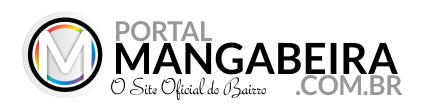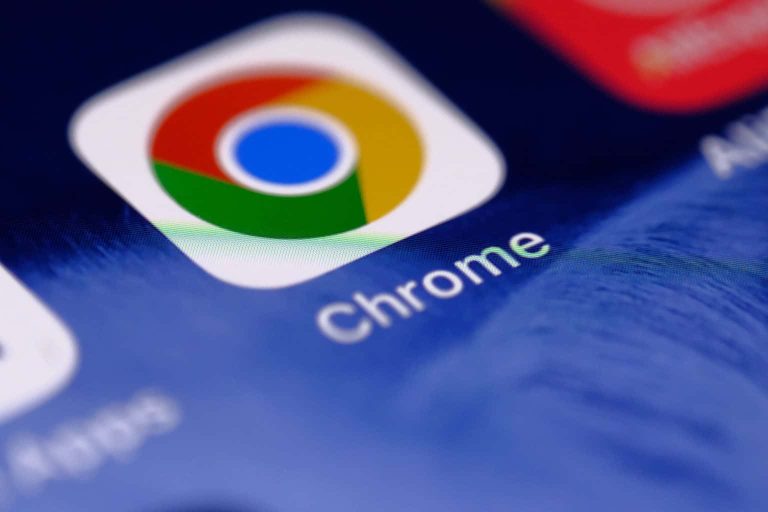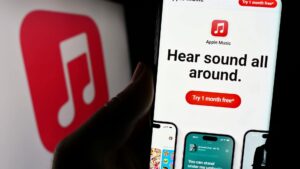Ao se deparar com um problema no Google Chrome, você pode ser relatar diretamente o erro ou a dificuldade na área de feedback da plataforma.
Esse processo pode ser realizado de forma rápida e simples. Confira os detalhes a seguir.
Como relatar um problema no Google Chrome pelo celular
Veja separadamente os tutoriais por sistema operacional (iOS, Android e PC Windows).
No Android
Tempo necessário: 2 minutos
- Abra o Google Chrome
Na parte de cima do aplicativo, toque nos três pontos. Depois, na janela suspensa, toque em “Ajuda e feedback”.

- Prossiga até a área de “Ajuda”
Adiante, toque em “Enviar feedback”. Na aba aberta na parte de baixo, toque em “Começar”.

- Defina os erros ou dificuldades encontrada na plataforma
Em seguida, no campo de digitação, descreva o problema relacionado ao Google Chrome e toque na seta aponta apontada para a direita.

- Conclua a ação
Logo após, se quiser, destaque ou oculte informações na captura de tela feita pela plataforma – ou a exclua no ícone da lixeira. Abaixo, toque em “Continuar” e confirme se o Google poderá entrar em contato por e-mail com você para pedir mais detalhes sobre o erro e atualizar a situação sobre o feedback.

No iOS
Acesse o aplicativo do Google Chrome:
- Em primeiro lugar, na parte de baixo da tela inicial, toque nos três pontos;
- Depois, na aba aberta abaixo, toque em “Informar um problema”;
- Na página seguinte, descreva os problemas ou sugestões e, mais embaixo, selecione – caso queira – uma “Captura de tela” e os “Registros do sistema”;
- Por fim, na área superior do aplicativo, clique na seta azul para “Enviar feedback”.
Como informar um problema no Google Chrome pelo PC
Abra o navegador:
- Na barra superior, clique nos três pontos;
- Logo após, na janela suspensa, clique em “Ajuda”;
- Em seguida, na aba aberta à esquerda, clique em “Informar um problema…”;
- Na nova janela, descreva o problema detalhadamente, adicione mais informações opcionais e arquivos, marque as opções disponíveis e clique em “Enviar”.
Olhar Digital